大番茄重装系统后如何在WPS文档中输入拼音
更新时间:2016-09-20 15:55:00
作者:
大番茄重装系统后如何在WPS文档中输入拼音?虽然说很多时候,咱们使用拼音只是为了在w764位专业版中打出汉字,但是对于不少行业的用户来说,也是需要在文档中输入一些其他的文字的,例如做数学的需要输入一些公式,而做化学的则涉及到很多的化学符号,做语文的有时候则需要在文档中输入拼音。那么大家知道该如何在Win10专业版电脑中的WPS文档中输入拼音吗?例如很多语文老师在做教案的时候就需要在汉字上配上对应的拼音。下面,小编就来为大家详细的介绍一下吧!
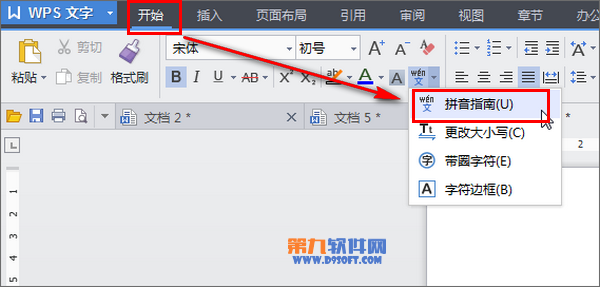
1.首先,咱们需要在自己的Win10专业版电脑中运行WPS软件,之后,在打开的窗口中,咱们将需要输入的拼音所对应的汉字打出来。
2.之后,咱们用鼠标单击WPS窗口上方的“文”选项,如下图中所示,之后就会出现一个名为拼音指南的菜单了。
3.在出现的拼音指南的菜单中,咱们就可以找到输入汉字的拼音了,直接用鼠标单击选择对应的拼音就可以显示出来了。
其实咱们的WPS软件有与word软件相应的功能,也是很多办公室喜欢的办公软件,所以关于WPS软件的操作咱们也需要多多了解一下!
系统重装相关下载
系统重装相关教程
重装系统软件排行榜
重装系统热门教程
- 系统重装步骤
- 一键重装系统win7 64位系统 360一键重装系统详细图文解说教程
- 一键重装系统win8详细图文教程说明 最简单的一键重装系统软件
- 小马一键重装系统详细图文教程 小马一键重装系统安全无毒软件
- 一键重装系统纯净版 win7/64位详细图文教程说明
- 如何重装系统 重装xp系统详细图文教程
- 怎么重装系统 重装windows7系统图文详细说明
- 一键重装系统win7 如何快速重装windows7系统详细图文教程
- 一键重装系统win7 教你如何快速重装Win7系统
- 如何重装win7系统 重装win7系统不再是烦恼
- 重装系统win7旗舰版详细教程 重装系统就是这么简单
- 重装系统详细图文教程 重装Win7系统不在是烦恼
- 重装系统很简单 看重装win7系统教程(图解)
- 重装系统教程(图解) win7重装教详细图文
- 重装系统Win7教程说明和详细步骤(图文)











